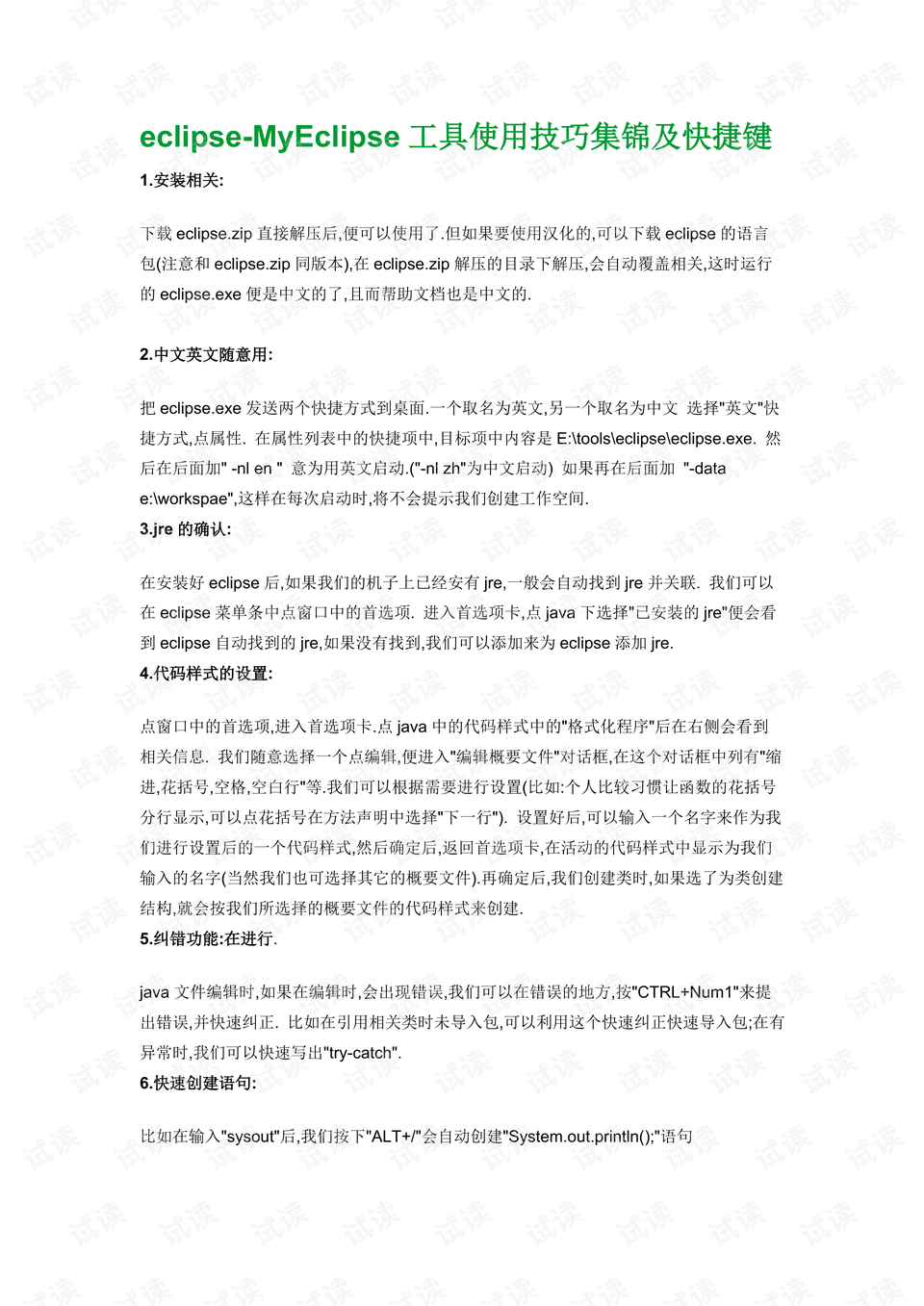Eclipse-MyEclipse工具使用技巧与快捷键大全
 立即下载
立即下载 "eclipse-MyEclipse工具使用技巧集锦及快捷键"
本文将详细介绍Eclipse和MyEclipse这两款强大的Java开发工具的使用技巧和快捷键,旨在提高开发效率和提升开发体验。
1. 安装与汉化
Eclipse的安装非常简单,只需下载ZIP包解压即可。如果需要汉化,确保语言包与Eclipse版本匹配,解压后覆盖原文件夹,再次运行eclipse.exe即可得到中文界面和帮助文档。
2. 切换中英文环境
可以通过创建Eclipse的快捷方式来切换中英文环境。在快捷方式的“目标”栏中,添加"-nlen"(英文)或"-nlzh"(中文),同时可添加"-data <workspace>"指定默认工作空间,避免每次启动时选择工作空间的提示。
3. JRE配置
Eclipse通常能自动检测系统中的JRE,若未找到,可在“窗口”->“首选项”->“Java”->“已安装的JRE”中手动添加。确保Eclipse使用正确的JRE版本进行开发。
4. 代码样式设置
在“窗口”->“首选项”->“Java”->“代码样式”->“格式化程序”中,可以自定义代码风格,如缩进、花括号位置、空格等。创建新概要文件并保存,以便在创建新类时按照设定的样式生成代码。
5. 错误检查与快速修正
Eclipse的纠错功能非常强大。当编写代码出现错误时,可以按"CTRL+Num1"快速定位并修复问题,如自动导入缺失的包或自动生成try-catch块。
6. 快速代码补全
使用"ALT+/”激活代码完成,例如输入"sysout"后,系统会自动补全"System.out.println()"。此外,还有许多其他快捷键,如"CTRL+1"快速修复,"CTRL+O"快速查看当前类的方法,"CTRL+T"查看类型层次结构等。
7. MyEclipse特性
MyEclipse是Eclipse的扩展,提供了更多的企业级功能,如Web项目支持、数据库工具、J2EE应用服务器集成等。其快捷键和Eclipse基本一致,但增加了更多针对企业开发的优化和工具。
8. 折叠与展开代码
"CTRL+/"用于折叠代码,"CTRL+SHIFT+/"展开代码,这对于查看大型代码结构或注释大量代码非常有用。
9. 导航和搜索
"CTRL+SHIFT+R"打开资源搜索,"CTRL+O"快速定位类,"CTRL+H"全局搜索,这些功能可以帮助开发者快速定位和查找代码。
10. 重构
Eclipse提供了丰富的重构工具,如重命名、提取方法、移动、复制、内联等,使用"CTRL+1"可以快速访问重构建议。
通过掌握这些使用技巧和快捷键,开发者可以在Eclipse和MyEclipse中更加高效地工作,提升编程体验和生产力。记得经常练习和探索,以充分利用这些强大的工具。
相关推荐







飞龙在天1988
- 粉丝: 6
最新资源
- 打造高效企业人事管理ASP.NET与SQL Server系统
- Autoconf 手册 HTML 格式索引与节点解析
- 掌握SQL:高效的在线数据库教程
- 基于Struts+EJB3.0的图书管理系统开发
- IIS6.0完整安装包:便捷的服务器配置解决方案
- 基于SSH的通讯录系统及其数据库文件导入方法
- 掌握Dynamic TWAIN ActiveX进行高效开发
- VB服装进销存系统源码解析与实例应用
- J2EE高级框架实战教学视频第05课案例解析
- MaxDOS 5 安装包特性与使用指南
- 《算法导论》MIT课件精要解读
- 深入学习ASP.NET 2.0:全面探索入门技巧与资源
- Struts2与Spring整合实现登录验证案例解析
- Xtreme.Toolkit.Pro v11.2.1汉化版发布,界面组件开发新选择
- Delphi7数据库应用源代码及下载指南
- JSP论坛与flash_jsp_access留言板源代码下载
- 软件开发管理全面指南:从标准到风险管理
- 掌握专业图像编辑:Extensis Mask Pro v3.0插件
- 陈国强整理:Windows API函数分类详解
- SAP系统中80000张表的管理与优化
- 全面监测硬盘健康状态 - HDDlifePro使用教程
- 郭克华J2EE系列:深入Struts框架的高级应用
- 全面解析数百个常用API函数及其用法
- 基于SQLite的上网MAC绑定管理系统设计与实现